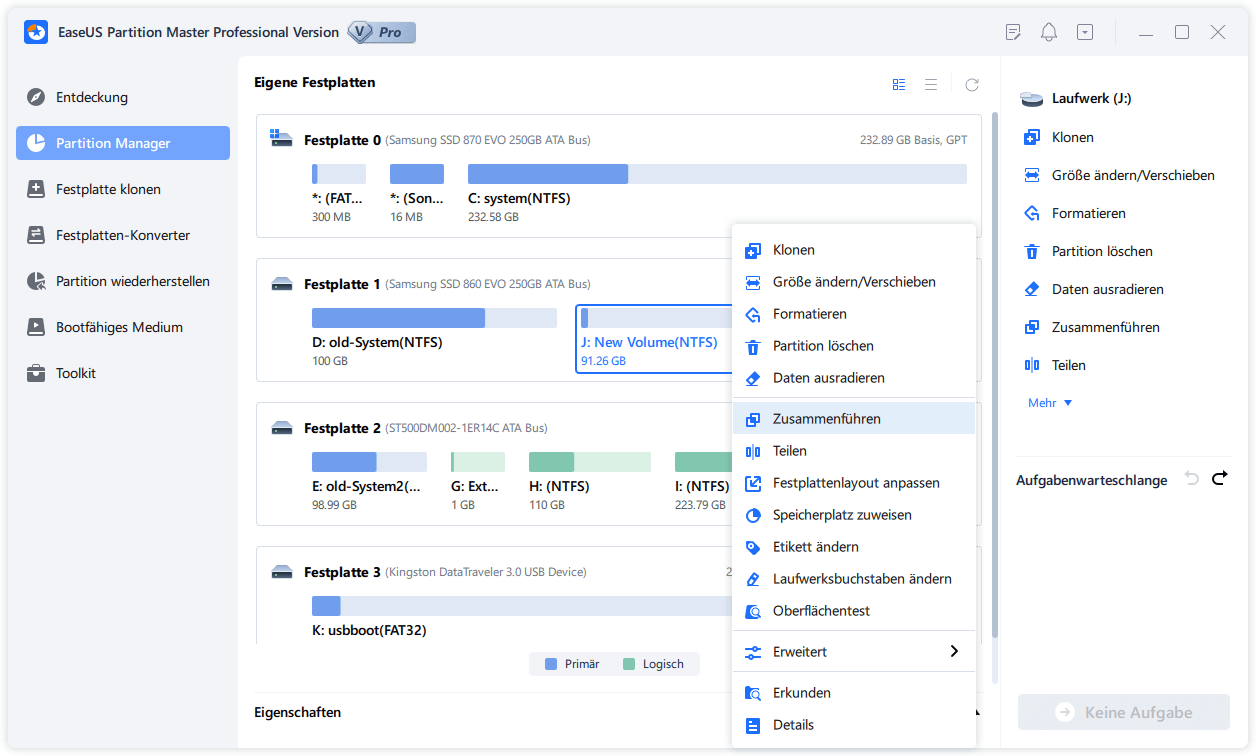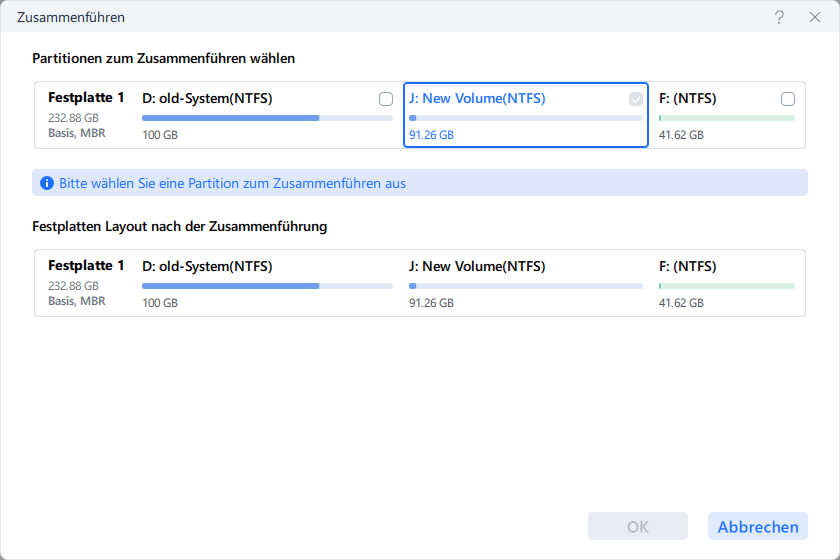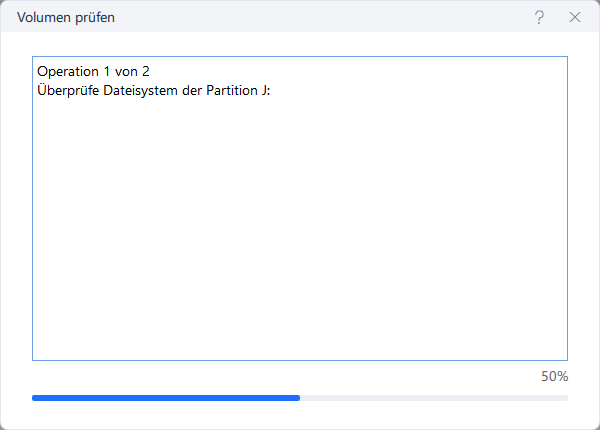Gesamte Downloads
Hauptinhalt
Über den Autor
Aktuelle Themen
Kann man zwei Partition durch Datenträgerverwaltung zusammenführen?
Wenn Sie einen Computer bereits für lange Zeit genutzt haben, kann die Computerleistung nicht so gut wie früher, z.B., die Reaktionszeit ist länger, das System kann abstürzen, der Speicherplatz reicht nicht und ein Windows Update ist fehlgeschlagen, etc. Sie können von verschiedenen Fehlern betroffen sind.
Statt einen neuen PC zu kaufen, haben Sie eine andere Option. Sie können den Speicherplatz neu zu verteilen. Das heißt, Sie können die Partitionsgröße verändern und die Festplatte voll ausnutzen. Sie können die zwei Partitionen zusammenführen oder eine Partition erweitern.
Auf diese Weise können Sie auch die Computerleistung optimieren. Kennen Sie, wie Partitionen zusammenzuführen? In diesem Artikel können wir Ihnen 2 Methoden anbieten.
Methode 1. Partitionen durch Datenträgerverwaltung zusammenführen - So geht's
Datenträgerverwaltung ist ein Windows eingebautes Tool, um Festplattenspeicher zu verwalten. Durch das Tool können Benutzer Festplatten formatieren, Partitionen verwalten etc. Wenn Sie vorher bereits Erfahrungen mit diesem Tool haben, können Sie diesen Schritten folgen.
In diesem Artikel nehmen wir die C: Partition und die F: Partition als ein Beispiel. Datenträgerverwaltung kann diesen Vorgang nicht direkt schaffen. Sie müssen zuerst eine Partition löschen. Deswegen sichern Sie zuerst die Daten auf der Partition. Speichern Sie diese Daten auf einem anderen Ort.
Schritt 1. Klicken Sie mit der rechten Maustaste auf “Computer” und wählen Sie “Verwalten”. Klicken Sie auf “Datenträgerverwaltung”.
Schritt 2. Klicken Sie mit der rechten Maustaste auf die Partition F und wählen Sie “Volume löschen...”.

Schritt 3. Klicken Sie mit der rechten Maustaste auf die C: Partition und wählen Sie “Volume erweitern...”. Dann führen Sie den nicht zugeordneten Speicherplatz zusammen.

Schritt 4. Auf diese Weise können Sie auch die anderen Partitionen zusammenführen. Aber diese Methode hat auch eine Beschränkung: Sie müssen zuerst eine Partition löschen, um eine andere zu erweitern.
Methode 2. Partitionen durch eine Drittanbieter-Software zusammenführen - So geht's
In diesem Artikel bieten wir Ihnen eine andere Möglichkeit. Sie können das Zusammenführen auch durch eine andere kostenlose Partitionverwaltungs-Software anfertigen. EaseUS Partition Master Free kann Ihnen helfen. Durch diese Software brauchen Sie nicht, eine Partition zu löschen. Sie können direkt die Partitionen zusammenfügen.
Vergessen Sie auch nicht, Ihre wichtigen Daten zu sichern.
Schritt 1. Starten Sie EaseUS Partition Master. Klicken Sie mit der rechten Maustaste auf der gewünschten Partition und wählen Sie "Zusammenführen".
Schritt 2. Wählen Sie eine andere Partition aus, die Sie mit der eigenen zusammenführen wollen. Klicken Sie auf OK.
Schritt 3. Am unten Bereich der Hauptfläche klicken Sie auf “1 Aufgabe(n) ausführen”. Hier können Sie die Änderung finden. Klicken Sie auf “Anwenden”. Dann wird die Änderung durchführen.
Wie wir Ihnen helfen können
Über den Autor
Mako
Technik-Freund und App-Fan. Mako schreibe seit März 2016 für die Leser von EaseUS. Er begeistert über Datenrettung, Festplattenverwaltung, Datensicherung, Datenspeicher-Optimierung. Er interssiert sich auch für Windows und andere Geräte.
Produktbewertungen
-
Mit „Easeus Partition Master“ teilen Sie Ihre Festplatte in zwei oder mehr Partitionen auf. Dabei steht Ihnen die Speicherplatzverteilung frei.
Mehr erfahren -
Der Partition Manager ist ein hervorragendes Tool für alle Aufgaben im Zusammenhang mit der Verwaltung von Laufwerken und Partitionen. Die Bedienung ist recht einfach und die Umsetzung fehlerfrei.
Mehr erfahren -
"Easeus Partition Master" bietet Ihnen alles, was Sie zum Verwalten von Partitionen brauchen, egal ob Sie mit einem 32 Bit- oder 64 Bit-System unterwegs sind.
Mehr erfahren
Verwandete Artikel
-
Volume erweitern ausgegraut | Volume kann nicht erweitert werden
![author icon]() Mako/2025/02/17
Mako/2025/02/17
-
Was ist ein neues einfaches Volume und wie erstellt man es auf 2 zuverlässige Weisen
![author icon]() Katrin/2025/02/17
Katrin/2025/02/17
-
Wie kann ich Windows kostenlos auf eine SSD klonen? Ihr zuverlässiger Leitfaden
![author icon]() Maria/2025/03/05
Maria/2025/03/05
-
Wie kann man den Fehler SU-41333-4 auf PS4 beheben? 8 Methoden werden angeboten
![author icon]() Katrin/2025/02/17
Katrin/2025/02/17